Anaconda è una piattaforma open source per i data scientist che lavorano con i linguaggi di programmazione Python o R. Funziona sia come gestore di pacchetti che come gestore di ambienti e puoi creare ambienti virtuali e installare pacchetti molto facilmente usandolo.
introduzione
Anaconda è una delle migliori distribuzioni open source per i programmatori Python e R per lavorare con la scienza dei dati, l'intelligenza artificiale, l'informatica scientifica e molte altre attività entusiasmanti. Ha un gestore di pacchetti integrato chiamato conda, che può essere utilizzato da noi per installare facilmente i pacchetti. Ha una raccolta di oltre 7.500 pacchetti open source, che include tutto ciò di cui avremo bisogno per Data Science.
Oggi questo software è utilizzato da molti Data Scientist, professionisti IT e business leader che lavorano per sviluppare il futuro della Data Science e dell'AI. Anaconda include il conda strumento da riga di comando e anche un'interfaccia utente grafica desktop chiamata Anaconda Navigator, quindi è utile per gli amanti della riga di comando e per gli utenti della GUI. Vediamo alcune delle migliori caratteristiche di Anaconda, che lo rendono popolare nella comunità e anche come installarlo e come può essere utilizzato per installare i pacchetti.
Caratteristiche di Anaconda
Anaconda ha molte caratteristiche eccellenti.
- Durante l'installazione di Anaconda, vengono installati automaticamente più di 250 pacchetti utili. Quindi otterrai i pacchetti cruciali preinstallati e non dovrai installarli manualmente.
- Diversi pacchetti open source aggiuntivi (incluso R) possono essere installati individualmente dal repository Anaconda con il comando. Ci sono anche migliaia di altri pacchetti disponibili su Anaconda Cloud.
- Puoi scaricare altri pacchetti che non sono disponibili su conda ma disponibili nel repository PyPI usando il
pip installcomando. Pip è preinstallato con Anaconda, quindi non è necessario installarlo manualmente. I pacchetti Pip forniscono tonnellate di funzionalità dei pacchetti conda e, in alcuni casi, possono funzionare insieme. Tuttavia, dovresti usare i pacchetti conda se sono disponibili invece di usare pip. - Puoi anche creare i tuoi pacchetti personalizzati utilizzando il comando. Puoi quindi condividerlo caricandoli su Anaconda Cloud, PyPI o altri repository, consentendo ad altri utenti di installare il pacchetto e utilizzarlo.
- Anaconda ha anche un proprio sistema di controllo della versione, quindi se vuoi lavorare con diverse versioni di Python, puoi farlo usando semplici comandi.
Ora, poiché sappiamo cos'è Anaconda e le sue caratteristiche, proviamo a capire come possiamo installare Anaconda e configurare un ambiente per funzionare sul nostro sistema operativo Linux preferito.
Installazione e configurazione
Anaconda è un software open source ed è anche facile da installare in qualsiasi distribuzione Linux. Per installare Anaconda, è necessario eseguire i seguenti passaggi.
Passaggio 1: aggiornamento del gestore pacchetti locale
Per avviare il processo di installazione di Anaconda su Linux. Innanzitutto, aggiorna il tuo gestore di pacchetti locale. Apri la finestra del terminale e inserisci il seguente comando.
sudo apt-get updateQuesto aggiornerà il tuo gestore di pacchetti locale. L'output del comando sopra sarà qualcosa di simile nell'immagine qui sotto.
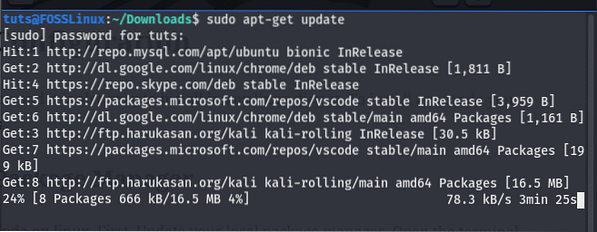
Passaggio 2: download dell'ultima versione di Anaconda
L'ultima versione stabile di Anaconda è la versione 2020.07, da quando è stato scritto questo articolo. Prima di procedere ulteriormente, vai alla pagina Download e visualizza una versione più recente disponibile per il download.
Scarica lo script del programma di installazione utilizzando la riga di comando digitando il seguente comando. Se non sai come scaricare file utilizzando la riga di comando, consulta la nostra guida completa sul download di file utilizzando la riga di comando per imparare.
sudo wget -P /anaconda https://repo.anaconda.com/archivio/Anaconda3-2020.07-Linux-x86_64.shSe tutto è a posto, il download dovrebbe iniziare, come puoi vedere nell'immagine qui sotto. Dopo il completamento, dovresti avere lo script di installazione di Anaconda in una cartella denominata Anaconda nella tua directory di lavoro corrente.
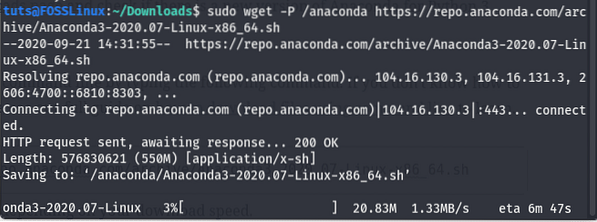
Passaggio 3: verifica del checksum
Questo passaggio è facoltativo, ma è consigliato. Un checksum è uno strumento di sicurezza utilizzato per verificare l'autenticità e l'integrità dello script scaricato. Possiamo usare il sha256sum comando per visualizzare il checksum dello script. Digita il seguente comando nel tuo terminale.
sha256sum anaconda/Anaconda3-2020.07-Linux-x86_64.shQuesto comando produrrà un hash SHA-256, come mostrato nell'immagine qui sotto.

Dobbiamo confrontarlo con l'hash fornito nel sito Web di anaconda per il nostro programma di installazione. Se l'hash non è simile, il file potrebbe essere danneggiato o modificato da qualcuno, quindi per motivi di sicurezza, dobbiamo sempre controllare l'hash del file scaricato, soprattutto quando la posta in gioco è alta.
Passaggio 4: eseguire lo script per avviare l'installazione
Fino ad ora, abbiamo scaricato il file di installazione di Anaconda e ne abbiamo anche verificato la sicurezza. Eseguiamo il file di installazione e installiamo Anaconda. Per eseguire il programma di installazione, digita il seguente comando nel terminale.
bash /anaconda/Anaconda3-2020.07-Linux-x86_64.sh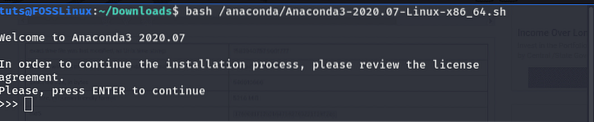
Premi Invio per continuare a scorrere verso il basso per leggere il contratto di licenza, quindi approva i termini della licenza.
Accetti i termini della licenza?? [sì|no]Se non hai problemi con i termini e le condizioni della licenza, digita sì per approvare la licenza. Quindi ti chiederà di scegliere la posizione in cui Anaconda dovrebbe essere installato nel tuo sistema.
Anaconda3 verrà ora installato in questa posizione: /tuts/anaconda3 - Premi INVIO per confermare la posizione - Premi CTRL-C per interrompere l'installazione - Oppure specifica una posizione diversa di seguitoSe sei soddisfatto della posizione predefinita, premi il tasto Invio altrimenti puoi anche specificare un altro percorso. Ora Anaconda sarà installato nel tuo sistema; questo potrebbe richiedere del tempo. Al termine dell'installazione, ti verrà chiesto se eseguire conda inizia o no.

genere sì per aggiungere lo strumento da riga di comando conda al tuo percorso di sistema. Ora apri un nuovo terminale e digita il seguente comando per verificare se l'installazione è andata a buon fine.
conda --versionSe il comando viene eseguito correttamente e restituisce la versione di conda come output, hai installato e configurato correttamente il percorso di conda nel tuo sistema. Ora puoi iniziare a usarlo per installare le librerie Python.
Installazione di librerie Python su Anaconda
Anaconda viene fornito con il suo gestore di pacchetti chiamato conda, che può installare una vasta gamma di pacchetti. Puoi installare uno qualsiasi degli oltre 7500 pacchetti presenti nel repository di pacchetti anaconda. Puoi anche installare migliaia di altri pacchetti disponibili su anaconda cloud. Se non trovi alcun pacchetto nel repository conda, prova a utilizzare pip install nome_pacchetto per installare quel pacchetto utilizzando il gestore di pacchetti pip, ma è una buona pratica se installi i pacchetti utilizzando il gestore di pacchetti conda.
Ecco come installare le librerie Python usando il gestore di pacchetti conda. Per installare un pacchetto utilizzando conda, è necessario digitare il comando seguendo la sintassi seguente.
conda install nome_pacchettoQui nome del pacchetto è il pacchetto che vuoi installare. Puoi anche specificare la versione di un pacchetto usando la seguente sintassi.
conda install nome-pacchetto=versione_pacchettoQui è necessario inserire invece la versione del pacchetto che si desidera installare oppure versione_pacchetto.
Per vedere una demo pratica installiamo la versione numpy 1.19.1 pacchetto usando conda. Devi digitare il seguente comando nel tuo terminale.
conda install numpy=1.19.1Questo installerà la versione numpy 1.19.1 nel tuo sistema.
Possiamo anche installare più pacchetti fornendoli come argomenti al comando conda install. Basta eseguire il seguente comando per l'illustrazione.
conda install numpy opencv
Questo installerà sia numpy che OpenCV nel tuo sistema.
Aggiornamento di un pacchetto Anaconda
Possiamo anche aggiornare facilmente un pacchetto usando Anaconda. Dobbiamo usare il comando update con conda per aggiornare un pacchetto sotto la sintassi per aggiornare un pacchetto anaconda.
conda update numpy Questo comando aggiornerà il pacchetto numpy che abbiamo installato in precedenza.
Rimozione di un pacchetto Anaconda
Rimuovere un pacchetto anaconda è facile come aggiornarlo o installarlo. Abbiamo bisogno di usare il conda con il parametro uninstall per disinstallare un pacchetto; devi seguire la sintassi seguente.
conda disinstallare numpyElenca tutti i pacchetti presenti in Anaconda
Abbiamo imparato come installare i pacchetti in Anaconda, ma ci sono molte volte in cui dobbiamo sapere quali pacchetti sono installati nel nostro sistema. Possiamo farlo digitando il seguente comando.
conda listaQuesto elencherà tutti i pacchetti disponibili nell'ambiente corrente. Potresti vedere l'output come nell'immagine qui sotto.
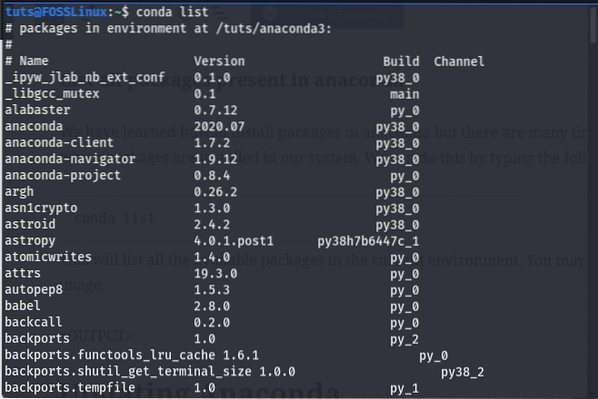
Aggiornamento Anaconda
L'aggiornamento di Anaconda è un compito carino e facile; digita il seguente comando nel terminale e tutto il tuo lavoro è fatto.
conda update --allDigitando il comando sopra, possiamo facilmente aggiornare Anaconda e i suoi pacchetti. È buona norma aggiornare regolarmente l'Anaconda.
Disinstallazione di Anaconda
Ci sono molte volte in cui potresti aver bisogno di rimuovere il software anaconda dal tuo sistema; ci sono due modi per rimuovere Anaconda dal tuo sistema.
Digitare un
Puoi disinstallare Anaconda dal tuo sistema semplicemente rimuovendo la directory di installazione e tutti gli altri file che sono stati creati durante l'installazione. Basta digitare il seguente comando nella directory di installazione.
rm -rf ~/anaconda3 ~/.condardo ~/.conda ~/.continuoQuesto rimuoverà tutti i file e i pacchetti anaconda. Dopo aver eseguito questo comando, devi anche rimuovere il percorso anaconda dal ~/.bashrc file.
Tipo B
Puoi anche disinstallare Anaconda utilizzando il pacchetto anaconda-clean disponibile nel cloud anaconda. Devi installare anaconda-clean usando il comando.
conda install anaconda-cleanQuindi digita il comando anaconda-clean nel terminale e Anaconda verrà rimosso dal tuo sistema.
Conclusione
In questo tutorial, abbiamo imparato come installare Anaconda su Linux e utilizzare Anaconda per installare, aggiornare e rimuovere i pacchetti. Anaconda è uno strumento utile per la Data Science. Potresti anche voler vedere la nostra guida passo passo su come lavorare con SQLite in Python, uno strumento utile per Data Science.
 Phenquestions
Phenquestions



